关于固态硬盘和机械硬盘搭配使用的问题
台式机怎么样搭配硬盘

台式机怎么样搭配硬盘我的台式机想要搭配一个硬盘!那么用什么方法好呢?下面由店铺给你做出详细的台式机搭配硬盘方法介绍!希望对你有帮助!台式机搭配硬盘方法一:128GB固态硬盘加1TB机械硬盘最佳使用方案一、固态硬盘(Solid State Drives,SSD)1、读写速度快。
固态硬盘的读写速度一般可以达到机械硬盘读写速度的5~10倍,如果作为系统盘使用,则系统读写硬盘数据的时间将大大缩短,从而提高系统运行速度。
2、不怕震动。
固态硬盘类似于U盘,其内部只是电路,而没有机械硬盘那些极其精密的机械结构,因此固态硬盘工作时不怕震动。
3、无噪声。
机械硬盘在读写数据时磁头臂会快速移动,从而发出“吱吱”声;固态硬盘没有机械结构,因此工作时没有噪声。
4、体积小。
有些固态硬盘的大小与火柴盒相当,要比机械硬盘小得多。
机械硬盘因为内部结构的原因,很难做到那么小。
二、机械硬盘的特点:价格低容量高,缺点:读写性能低;两者配合使用刚好可以取长补短,兼顾硬盘的读写性能与硬盘容量。
常见的HDD+SSD的方案有如下两种:1)固态硬盘用来安装系统、游戏、软件等。
2)机械硬盘可以用来储存数据、文档、照片等。
台式机搭配硬盘方法二:根据需要配置即可。
主流配置是500G,如果有特殊需要,可以加大容量。
主要看你用电脑做什么。
台式机搭配硬盘方法三:牌子就这几种:希捷;西部数据;日立;三星。
大小有250G,320G,500G,1T,1.5T。
目前硬盘都是7200转的,这就不说了,再就是缓存大小有16M,32M的,缓存越大越好,当然也就越贵。
在往细的说,大容量的硬盘如500G的和1T的,里面用的碟片(就是硬盘存储数据的地方)数也不一样,拿1T的来说,有2片的和4片的,2片的单片容量就是500G,4片的单片就是250G,片数多的要贵一些。
买硬盘还要给LZ提个醒,最好买盒装的,如要买散装的得看仔细,那些散装包装上写着OEM BY XXX就压根别买。
而且散装硬盘一般不质保,盒装硬盘一般是质保3年,有保障。
如何在固态硬盘+机械硬盘上装系统

首先,进BIOS,SATA模式改为AHCI,或者Raid(如果你要做Raid),不要用IDE。
其次,分区,4K对齐,安装系统。
为什么要4K对齐?目前64G,128G SSD的读写基本block size都是4KB。
4K对齐可以有效提升读写效率和减少空间浪费。
至于硬盘整数分区,可用可不用,随大家喜欢。
如何进行4K对齐?很简单,用windows 7安装盘进行分区和格式化就OK。
当然也有软件可以进行重新对齐,不过相对专业的就先暂不在这讨论。
咱大众简单点重装次得了,也就10多分钟。
分区,格式化之后就是正常的安装系统。
然后就是ISO流程的安装各项驱动。
安装工作完成了。
然后是大家挺关心的进行对SSD的优化问题,所有的针对SSD的优化有2个目的:减少对SSD的写入,以延长SSD的寿命;尽量利用SSD的有效空间。
看了一些帖子,觉得比较有用的如下:1、SSD分区上去除磁盘碎片整理和磁盘索引。
SSD的结构原理与普通磁盘不同,所以整理方式各异。
其固件中已经集成针对SSD的碎片整理程序。
而且由于SSD寻道时间几乎为0,其实磁盘整理对SSD的意义并没有像机械盘那么大。
关闭的方法:去除磁盘碎片整理:在管理工具,服务中将Disk Defragmenter服务关闭,并禁用自动启动。
去除磁盘索引:打开SSD“属性”后去掉“除了文档属性外,还允许索引此驱动器上文件的内容(I)”前的勾。
2、关闭系统启动时的磁盘整理。
方法:打开注册表,找到[HKEY_LOCAL_MACHINE\SOFTWARE\Mi crosoft\Dfrg\BootOptimizeFunction]修改:"Enable"="N"3、系统服务中关闭系统还原功能。
系统还原会占用比较大的SSD空间,对64G的用户来说,本身空间就不大,自然希望物尽其用。
毕竟1G 要10块钱呢!!方法:服务中“Windows Backup”设置为禁用。
最新整理电脑装了固态硬盘能直接加装机械硬盘吗

电脑装了固态硬盘能直接加装机械硬盘吗硬盘有固态硬盘(S S D盘,新式硬盘)、机械硬盘(H D D 传统硬盘)、混合硬盘(H H D一块基于传统机械硬盘诞生出来的新硬盘)。
下面是学习啦小编带来的关于电脑装了固态硬盘能直接加装机械硬盘吗的内容,欢迎阅读!电脑装了固态硬盘能直接加装机械硬盘吗?1、可以加一块机械硬盘2、主板上的S A T A接口是有1、2、3、4、、、、顺序的,你要区分好每个接口;3、把S S D插在1接口上,机械硬盘插上在2接口上,就可以了;4、开机时候进入B I O S,选择从S S D启动;5、正常开机,进入W I N D O W S,在W I N D O W S下对机械硬盘进行分区。
当然可以。
一般,固态盘安装系统和常用的软件和常玩的游戏。
机械硬盘当仓库盘,音乐、电影之类的放机械盘上。
固态盘好处很多,你能体会到的就是速度。
随机读写要比机械盘快百倍以上(用电脑绝大多数情况下是随机读写),连续读写比机械盘快3-5倍。
其它方面,节能、轻、不怕震动之类的也是优点。
相关阅读推荐:F A T16对电脑老手而言,对这种硬盘分区格式是最熟悉不过了,我们大都是通过这种分区格式认识和踏入电脑门槛的。
它采用16位的文件分配表,能支持的最大分区为2g b,是曾经应用最为广泛和获得操作系统支持最多的一种磁盘分区格式,几乎所有的操作系统都支持这一种格式,从D O S、W i n 3.x、W i n 95、W i n 97到W i n 98、W i n d o w s N T、W i n d o w s2000、W i n d o w s X P以及W i n d o w s V i s t a和W i n d o w s7的非系统分区,一些流行的L i n u x 都支持这种分区格式。
但是F A T16分区格式有一个最大的缺点,那就是硬盘的实际利用效率低。
因为在D O S和 W i n d o w s系统中,磁盘文件的分配是以簇为单位的,一个簇只分配给一个文件使用,不管这个文件占用整个簇容量的多少。
机械+固态双硬盘时机械硬盘卡顿问题解决

机械+固态双硬盘时机械硬盘卡顿问题解决问题描述原本只有机械硬盘的Windows电脑,加装固态硬盘作为系统盘,但多数应用软件还是安装在机械硬盘。
这样开机启动和使用软件都会变快。
不过在使用过程中可能发现机械硬盘卡顿现象:使用office,或浏览网页,或玩游戏时,每隔半分钟到几分钟,就会卡顿一次,持续几秒钟。
卡顿时,键盘鼠标都不响应了。
几秒钟之后,又一切正常了。
卡顿期间可能还能听到机械硬盘声音突然增大。
这种现象确实对使用有很大影响。
原因和解决方法可能的原因是硬盘省电策略导致机械硬盘读写头收回。
我的电脑配置是Windows10 家庭版,两块硬盘都使用SATA3协议。
我参考了几篇帖子,试过了更新驱动、改变控制面板里的电源高级设置等方法,发现没有作用。
亲测有效的方法参考了这两篇帖子:(1)解决SSD+HDD双硬盘下机械硬盘读取卡顿现象(2)最近发现,将硬盘AAM.APM设置为最大,电脑启动时间缩短10秒1、安装CrystalDiskInfo工具软件在网上搜索CrystalDiskInfo并下载安装。
我用的是CrystalDiskInfo 8.0.0版本。
下载链接:Download - Crystal Dew World2、修改设置打开CrystalDiskInfo软件CrystalDiskInfo软件界面顶部菜单 -> 功能 -> 高级特征 -> AAM/APM控制CrystalDiskInfo软件界面弹出的窗口如下。
首先在上面的下拉菜单里选择机械硬盘CrystalDiskInfo软件界面然后,点击下面“高级电源管理”里面的禁用按钮CrystalDiskInfo软件界面此时,关闭窗口和CrystalDiskInfo,就已经解决了机械硬盘读写头频繁收回的问题。
但是,一旦再次开机,则又恢复原样,还是出现卡顿现象。
(我是这种情况,如果你重启后也是好的,那么下面的就不用看了。
)每次开机后设置一次当然可以。
在Win10的操作系统下,固态硬盘与机械硬盘混搭应该采取GPT+UEFI,还是MBR?为什么?

win10系统原生支持uefi,uefi启动速度更快,安全性更高
和win7系统兼容uefi不同,win10系统提供了对于uefi的原生支持,win10系统采用uefi模式 启动,速度更快,安全性更高。传统的BIOS启动模式,启动时需要读取磁盘MBR信息,启动速 度较慢,一般mbr损坏或被修改很容易造成电脑无法启动,另外很多病毒都会藏身于MBR,电 脑启动时会直接感染病毒,安全性较差。uefi属于文件启动,启动速度更快,具有安全校验程 序,不容易感染病毒,安全性更高。
看电脑吧,支持uefi的肯定用uefi,不支持的话只能搞mbr,MBR已经过时了,而且意外断电 容易出现引导盘的引导文件出错,整天提示你插正版碟子修复。uefi就不会,因为引导文件是得 存在另外一个小分区,即使出错了,会自动修复,而且开机跳过BIOS,省点时间。
你问的配置和我类似,只是我系统盘是1~2t的机械(两台,一台gpt一台mbr),ssd是256的专 放游戏,2t以下mbr方便,gpt有点小麻烦。用在机械上开机速度没差多少,用在ssd上估计也 没差几秒。
经过大量工作中的实践测试纯64位的uef程序准备就绪了整个启动过程的所有线程基本上是全硬件并行加速的而使用mbr引导别的不说bios把管理权交给引导区的程序直到驱动装载完成所有线程都是梯队式线性运行的整个过程里cpu内存甚至硬盘的平均负载基本上不会超过20
硬盘超过2T,建议直接使用GPT分区
固态硬盘和机械硬盘一起用会冲突吗
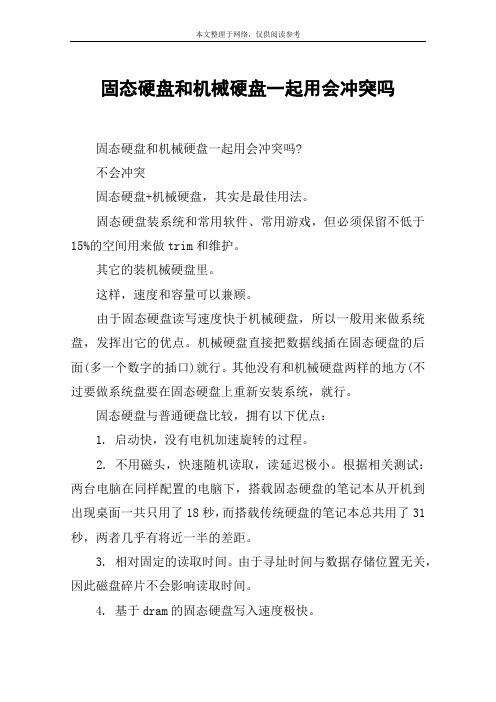
固态硬盘和机械硬盘一起用会冲突吗固态硬盘和机械硬盘一起用会冲突吗?不会冲突固态硬盘+机械硬盘,其实是最佳用法。
固态硬盘装系统和常用软件、常用游戏,但必须保留不低于15%的空间用来做trim和维护。
其它的装机械硬盘里。
这样,速度和容量可以兼顾。
由于固态硬盘读写速度快于机械硬盘,所以一般用来做系统盘,发挥出它的优点。
机械硬盘直接把数据线插在固态硬盘的后面(多一个数字的插口)就行。
其他没有和机械硬盘两样的地方(不过要做系统盘要在固态硬盘上重新安装系统,就行。
固态硬盘与普通硬盘比较,拥有以下优点:1. 启动快,没有电机加速旋转的过程。
2. 不用磁头,快速随机读取,读延迟极小。
根据相关测试:两台电脑在同样配置的电脑下,搭载固态硬盘的笔记本从开机到出现桌面一共只用了18秒,而搭载传统硬盘的笔记本总共用了31秒,两者几乎有将近一半的差距。
3. 相对固定的读取时间。
由于寻址时间与数据存储位置无关,因此磁盘碎片不会影响读取时间。
4. 基于dram的固态硬盘写入速度极快。
5. 无噪音。
因为没有机械马达和风扇,工作时噪音值为0分贝。
某些高端或大容量产品装有风扇,因此仍会产生噪音。
6. 低容量的基于闪存的固态硬盘在工作状态下能耗和发热量较低,但高端或大容量产品能耗会较高。
7. 内部不存在任何机械活动部件,不会发生机械故障,也不怕碰撞、冲击、振动。
这样即使在高速移动甚至伴随翻转倾斜的情况下也不会影响到正常使用,而且在笔记本电脑发生意外掉落或与硬物碰撞时能够将数据丢失的可能性降到最小。
8. 工作温度范围更大。
典型的硬盘驱动器只能在5到55摄氏度范围内工作。
而大多数固态硬盘可在-10~70摄氏度工作,一些工业级的固态硬盘还可在-40~85摄氏度,甚至更大的温度范围下工作。
相关阅读推荐:移动硬盘分配盘符。
1、首先鼠标右键点击win10系统桌面“此电脑”图标,在右键菜单中点击:管理,在打开的计算机管理窗口,点击左侧的磁盘管理。
2、稍等一下,右侧窗口会显示系统磁盘的详细信息,我们找到没有盘符的移动硬盘,右键点击,在右键菜单中点击:更改驱动器号和路径(c)。
固态机械双硬盘全教程

固态机械双硬盘全教程固态机械双硬盘是一种将固态硬盘和机械硬盘组合在一起的存储解决方案,它能够充分发挥两种硬盘的优点。
固态机械双硬盘可以提供更高的性能和更大的存储容量,适用于需要大量存储和高速读写的应用场景。
下面是一个关于固态机械双硬盘的全面教程,详细介绍了它的安装、配置和使用方法。
首先,安装固态机械双硬盘需要准备一台支持双硬盘的电脑。
在电脑主板上找到SATA接口,并连接固态硬盘和机械硬盘到相应的SATA接口上。
确认硬盘已经连接好之后,将电脑外壳盖好,插入电源并开机。
接下来,需要进入BIOS设置界面,通过按下电脑开机时显示的按键(通常是F2、F8或Delete键)进入。
在BIOS设置界面中,找到存储设备选项,选择固态机械双硬盘为主启动设备。
保存设置并重启电脑。
在系统启动后,需要进行硬盘的分区和格式化操作。
进入电脑的磁盘管理界面,找到固态机械双硬盘的分区选项,右键点击选择新建分区。
按照提示进行分区的设置并进行格式化操作。
完成分区和格式化之后,就可以开始配置固态机械双硬盘的使用了。
首先,需要将操作系统安装在固态硬盘上,这样可以获得更快的启动速度和响应速度。
在安装操作系统时,选择将系统文件安装到固态硬盘的主分区中。
安装完操作系统之后,可以将一些常用的软件和文件保存在固态硬盘上,以提高软件打开和文件读取的速度。
同时,将不常用的软件和文件保存在机械硬盘上,以节约固态硬盘的空间。
在日常使用中,可以根据实际需求设置固态机械双硬盘的读写优先级。
可以将常用的软件和文件设置为固态硬盘的读写优先级较高,以获得更快的访问速度。
而将不常用的软件和文件设置为机械硬盘的读写优先级较高,以释放固态硬盘的空间。
最后,需要定期对固态机械双硬盘进行维护和清理。
可以使用硬盘清理工具对硬盘进行清理,删除垃圾文件和无用软件,以保持硬盘的良好状态。
总结起来,固态机械双硬盘的安装、配置和使用方法相对简单,只需要按照教程的步骤进行操作即可。
通过合理配置和使用固态机械双硬盘,可以在不增加太多成本的情况下提升电脑的性能和存储容量,适用于各种对性能和容量要求较高的应用场景。
一块SSD固态硬盘一块机械硬盘如何安装
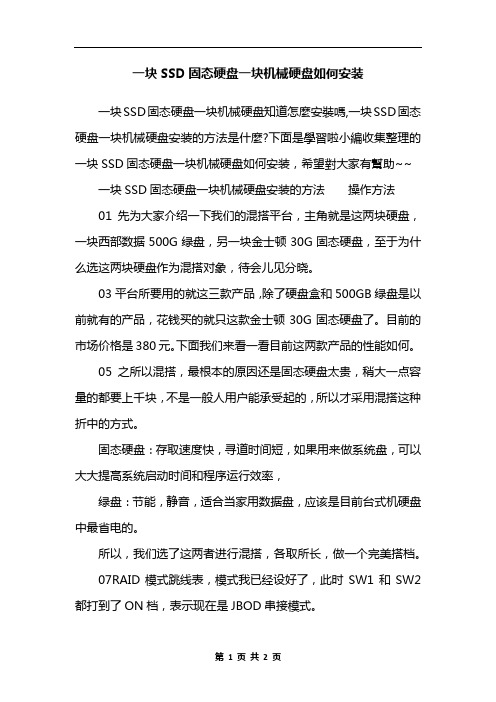
一块SSD固态硬盘一块机械硬盘如何安装一块SSD固态硬盘一块机械硬盘知道怎麼安裝嗎,一块SSD固态硬盘一块机械硬盘安装的方法是什麼?下面是學習啦小編收集整理的一块SSD固态硬盘一块机械硬盘如何安装,希望對大家有幫助~~ 一块SSD固态硬盘一块机械硬盘安装的方法操作方法01先为大家介绍一下我们的混搭平台,主角就是这两块硬盘,一块西部数据500G绿盘,另一块金士顿30G固态硬盘,至于为什么选这两块硬盘作为混搭对象,待会儿见分晓。
03平台所要用的就这三款产品,除了硬盘盒和500GB绿盘是以前就有的产品,花钱买的就只这款金士顿30G固态硬盘了。
目前的市场价格是380元。
下面我们来看一看目前这两款产品的性能如何。
05之所以混搭,最根本的原因还是固态硬盘太贵,稍大一点容量的都要上千块,不是一般人用户能承受起的,所以才采用混搭这种折中的方式。
固态硬盘:存取速度快,寻道时间短,如果用来做系统盘,可以大大提高系统启动时间和程序运行效率,绿盘:节能,静音,适合当家用数据盘,应该是目前台式机硬盘中最省电的。
所以,我们选了这两者进行混搭,各取所长,做一个完美搭档。
07RAID模式跳线表,模式我已经设好了,此时SW1和SW2都打到了ON档,表示现在是JBOD串接模式。
PS:JBOD模式的特点是,能够把两块硬盘串接,合并成一块硬盘,合并后的硬盘容量就是前两者加起来的和。
09还有最后一步的验证,此时进电脑BIOS发现电脑把A380整个组合当做一块530G的硬盘来看待了(西数500G+金士顿30G),OK,混搭很成功!10怎么样这个方法简单吧,而且对大多数用户来说购买一块30GB的SSD就足够了。
剩下的东西完全可以从旧电脑上再利用,另外硬盘盒如果没有,想办法将SSD固定在机箱内就可以了。
如果你也想提升电脑速度,并且拥有大容量不妨试着自己打造一个混搭平台。
就目前的价格来讲,光靠购买大容量的SSD实在太烧钱。
一块SSD固态硬盘一块机械硬盘如何安装。
- 1、下载文档前请自行甄别文档内容的完整性,平台不提供额外的编辑、内容补充、找答案等附加服务。
- 2、"仅部分预览"的文档,不可在线预览部分如存在完整性等问题,可反馈申请退款(可完整预览的文档不适用该条件!)。
- 3、如文档侵犯您的权益,请联系客服反馈,我们会尽快为您处理(人工客服工作时间:9:00-18:30)。
据说用固态硬盘做系统盘会提高系统启动速度
但是经常用的一些软件是否需要装到固态硬盘里才能提高速度呢?
就是说软件应该装到固态硬盘里还是机械硬盘里速度才有提升????v
好的SSD作为系统盘和软件盘对你的程序软件系统有很大的提升。
跟机械硬盘搭配使用,是因为大容量的SSD都很贵,所以搭配一块机械硬盘,装一些文件,数据,资料什么的。
你想提升速度当然要把用到的程序和系统装到SSD里面
温馨提示:如果钱不是很多的话,就不要考虑更换SSD了,因为便宜的山寨货都是坑爹的,质量好的太贵了,要不容量就太小太小只能作为系统盘来提示你的开机速度了
机械硬盘和固态硬盘哪个好
固态硬盘(Solid State Disk或Solid State Drive),也称作电子硬盘或者固态电子盘,是由控制单元和固态存储单元(DRAM或FLASH芯片)组成的硬盘。
由于固态硬盘没有普通硬盘的旋转介质,因而抗震性极佳。
要权衡哪个好需要根据个人的需要,没有绝对。
固态硬盘最显著的特点应该是低功耗、无噪音、抗震动、低热量。
机械硬盘优势在于价格便宜,存储量大,性能稳定。
移动硬盘(Mobile Hard disk)顾名思义是以硬盘为存储介质,计算机之间交换大容量数据,强调便携性的存储产品。
市场上绝大多数的移动硬盘都是以标准硬盘为基础的,而只有很少部分的是以微型硬盘(1.8英寸硬盘等),但价格因素决定着主流移动硬盘还是以标准笔记本硬盘为基础。
因为采用硬盘为存储介制,因此移动硬盘在数据的读写模式与标准IDE硬盘是相同的。
移动硬盘多采用USB、IEEE1394等传输速度较快的接口,可以较高的速度与系统进行数据传输。
截至2009年,主流2.5英寸品牌移动硬盘的读取速度约为15-25MB/s,写入速度约为8-15MB/s。
